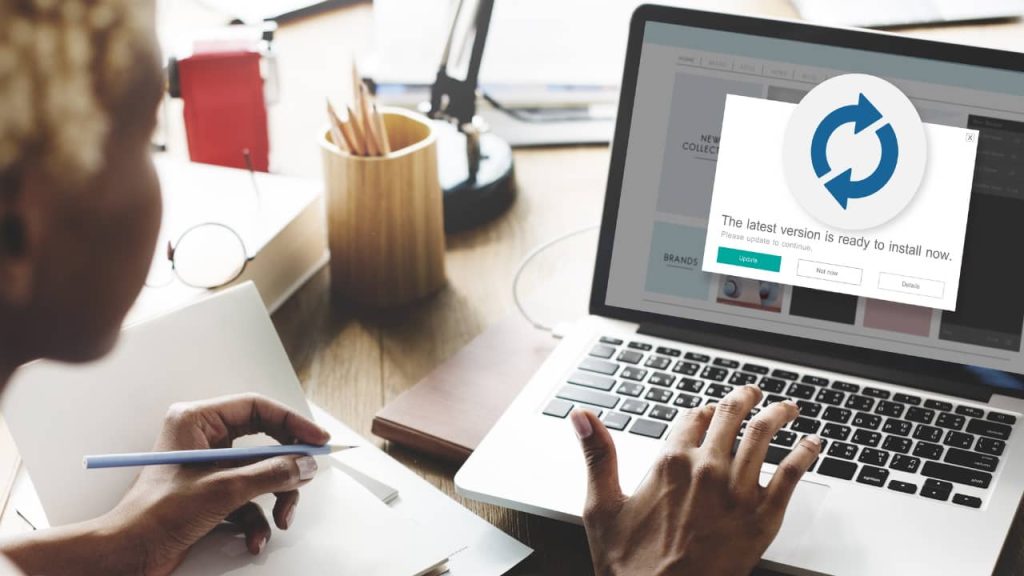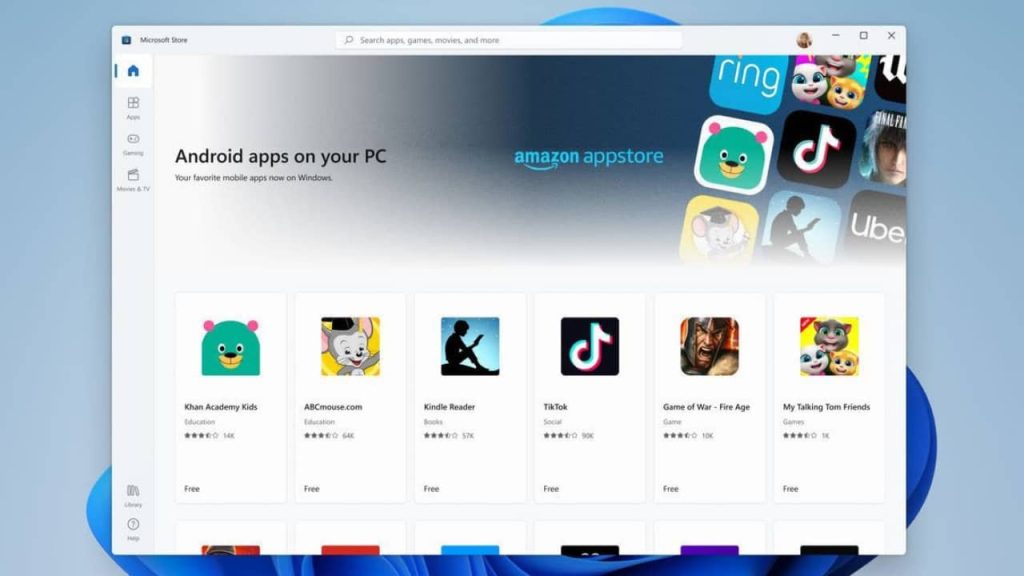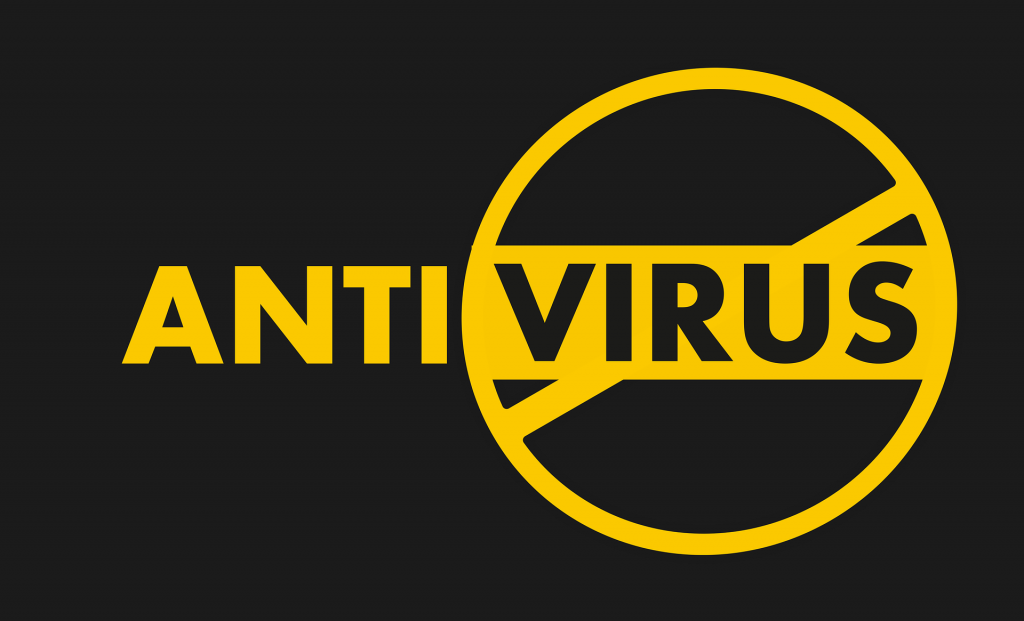Bon, on ne va pas se mentir, les imprimantes, c’est souvent un casse-tête. Et pourtant, avec un brin de patience et de méthode, tout devient clair comme de l’eau de roche. Rassurez-vous, nous allons tout vous expliquer et vous guider pas à pas. Suivez le guide !
1. Préparation pour l’installation
Vous savez ce qu’on dit : un bon départ, c’est la moitié du chemin parcouru. Et cela s’applique aussi à l’installation de votre imprimante.
- Tout d’abord, assurez-vous que votre imprimante est allumée et que votre ordinateur est connecté au même réseau, que ce soit via un câble ou via le Wi-Fi. On aime tous les imprimantes sans fil, n’est-ce pas ?
- Ensuite, munissez-vous du pilote de l’imprimante. Vous vous demandez comment ? Simplement en visitant le site du fabricant de votre imprimante (par exemple, HP, Epson, Canon…). Tapez le modèle de votre imprimante et vous devriez trouver le pilote à télécharger.

2. Installer le pilote de l’imprimante
Téléchargement du pilote
L’installation des pilotes, c’est souvent là où on commence à paniquer. Mais pas de panique ! C’est plus simple qu’il n’y paraît.
- Commencez par ouvrir le navigateur de votre ordinateur (nous, on adore Chrome, mais vous pouvez utiliser celui que vous voulez) et tapez le nom du fabricant de votre imprimante dans la barre de recherche. Un site fiable ? Celui du fabricant bien sûr !
Installation du pilote
- Après avoir téléchargé le pilote de l’imprimante, cliquez sur le fichier téléchargé pour lancer l’installation.
- Suivez les instructions à l’écran, cela ne devrait pas être plus compliqué que ça.
Pour obtenir les pilotes spécifiques nécessaires à votre imprimante, référez-vous au manuel d’utilisation. La bonne nouvelles est que les modèles d’imprimantes modernes proposent généralement des assistants d’installation simplifiés qui le font automatiquement pour vous.
Ci-dessous, voici un exemple de procédure d’installation sur réseau filaire avec HP Smart sous Windows 11 :
VOIR AUSSI : Imprimante laser ou jet d’encre ? Différences, avantages et inconvénients
3. Connecter votre imprimante à votre ordinateur
Une fois que le pilote est installé, c’est presque la fin de notre aventure. Ne vous inquiétez pas, nous y sommes presque !
Connexion par câble USB
- Branchez le câble USB de l’imprimante à votre ordinateur.
- Votre système d’exploitation devrait automatiquement détecter l’imprimante.
3.2 Connexion via le réseau WiFi
- Si vous préférez une installation sans fil (comme nous tous), assurez-vous que votre imprimante est connectée à votre réseau Wi-Fi.
- Sur votre ordinateur, allez dans les paramètres, puis dans « Imprimantes et scanners ».
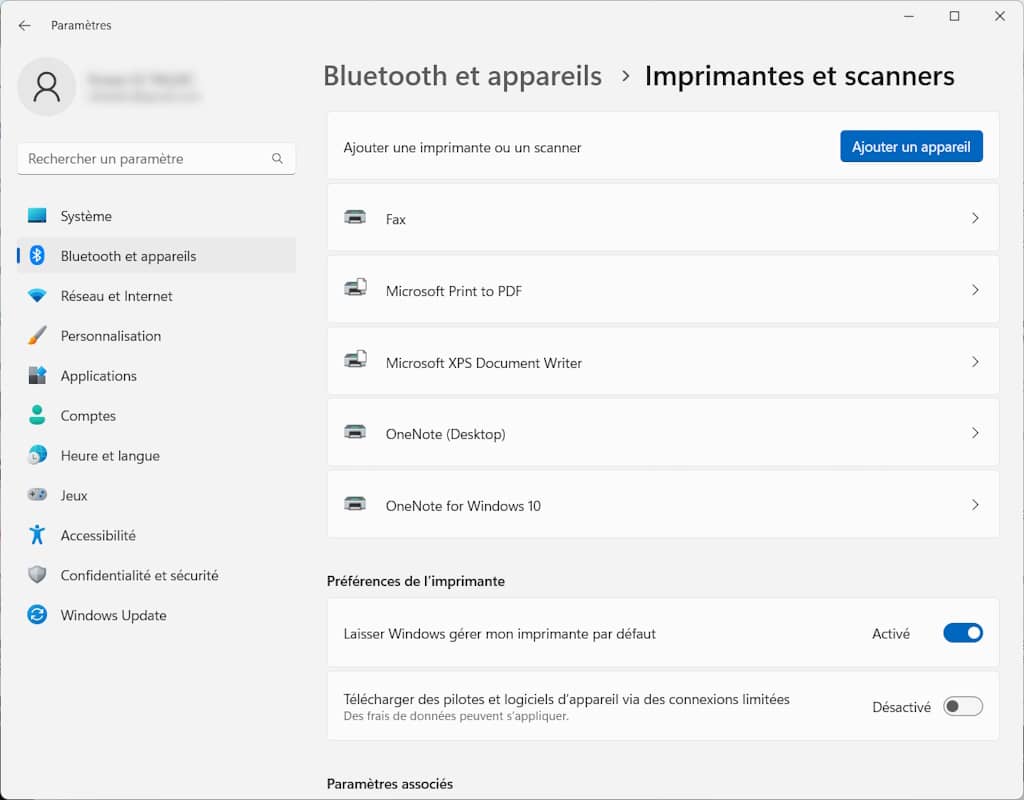
- Cliquez sur le bouton « Ajouter une imprimante ou un scanner ». Votre système d’exploitation devrait maintenant rechercher les imprimantes disponibles sur le réseau.
- Sélectionnez votre imprimante dans la liste et cliquez sur « Ajouter ».
Et voilà ! Votre imprimante est maintenant prête à imprimer tous vos documents importants (ou vos photos de vacances, on ne juge pas) !
Si ce n’est toujours pas clair pour vous, retrouvez le tuto étape par étape en vidéo ci-dessous :
N’oubliez pas d’ajouter une cartouche d’encre avant de lancer la première impression. Si besoin vous pouvez acheter en quelques clics des cartouches pour imprimante HP, Canon, Epson, Brother, Samung et toutes les marques en quelques clics donc pas d’excuses !
VOIR AUSSI : Quel type d’imprimante choisir pour mon entreprise ?
4. Que faire si ça ne marche pas ?
Parfois, malgré tous nos efforts, les choses ne se passent pas comme prévu. Si vous êtes en train de lire de cet article, c’est d’ailleurs probablement que vous êtes dans ce cas… Ne vous inquiétez pas, même si votre imprimante fait des siennes, nous avons des solutions pour vous.
Problèmes de pilote d’imprimante
Vous avez suivi les étapes, mais le pilote ne s’installe pas correctement ? C’est embêtant, mais pas insurmontable.
- Vérifiez que vous avez bien téléchargé le bon pilote pour votre modèle d’imprimante.
- Assurez-vous également que le pilote est compatible avec votre système d’exploitation (Windows 10 ou 11). Si ce n’est pas le cas, retournez sur le site du fabricant pour télécharger la version correcte.
- En dernier recours, essayez de désinstaller et de réinstaller le pilote. Parfois, un simple « redémarrage » peut résoudre le problème.
Problèmes de connexion à l’imprimante
Si votre imprimante refuse de se connecter à votre ordinateur, que ce soit par câble ou par Wi-Fi, voici quelques astuces :
- Vérifiez que votre imprimante est bien allumée et connectée au même réseau que votre ordinateur.
- Essayez de redémarrer votre imprimante et votre ordinateur. Oui, le fameux « éteindre puis rallumer », ça marche parfois.
- Si vous tentez de connecter votre imprimante via le Wi-Fi, assurez-vous que le signal est assez fort. Une mauvaise connexion peut rendre l’installation difficile.

VOIR AUSSI : Traceur : comment choisir son imprimante grand format ?
Conclusion : Comment configurer votre imprimante
Et voilà, nous y sommes ! Nous avons passé en revue toutes les étapes pour installer une imprimante sur un ordinateur sous Windows 10 ou 11, du téléchargement des pilotes à la résolution des problèmes de connexion. Nous espérons que ce guide vous aura été utile et que vous pourrez désormais profiter de votre imprimante sans stress.
L’important est de ne pas se décourager. Si vous rencontrez des difficultés, prenez une pause, respirez un grand coup et reprenez où vous en étiez. Rappelez-vous, vous n’êtes pas seul. Et puis, après tout, qui a dit que l’informatique était toujours une partie de plaisir ? On ne sait jamais, peut-être qu’après cette expérience, vous deviendrez le héros de l’informatique de votre entourage !
Et maintenant, à vos imprimantes ! Quel sera votre premier document imprimé ?